|
Getting your Trinity Audio player ready...
|
Introdução ao GIMP
O GIMP, que significa GNU Image Manipulation Program, é um software de edição de imagens gratuito e de código aberto, amplamente utilizado por designers e fotógrafos. Como uma ferramenta robusta, o GIMP oferece uma vasta gama de funcionalidades que o torna ideal tanto para iniciantes quanto para profissionais experientes. Sua versatilidade permite que os usuários realizem desde simples ajustes em fotos até projetos complexos de design gráfico.
Dentre as principais características do GIMP, destacam-se suas potentes ferramentas de edição e manipulação de imagens, que incluem uma seleção de pincéis personalizáveis, suporte para camadas e filtros avançados. Essa variedade de opções proporciona aos usuários a liberdade de criar e editar com um grau elevado de controle. Além disso, a integração de diversos formatos de arquivo e a capacidade de trabalhar com imagens em alta resolução são aspectos valorizados por muitos usuários.
Uma das razões pelas quais o GIMP é frequentemente recomendado a iniciantes é que, além de ser um software livre, ele conta com uma comunidade ativa de usuários e desenvolvedores sempre dispostos a ajudar. Isso resulta em uma abundância de recursos, como fóruns, blogs e, crucialmente, uma vasta gama de tutoriais que facilitam a aprendizagem e a compreensão das diversas funcionalidades do programa. Essa rede de suporte e conhecimento é um trunfo para aqueles que estão começando no design de imagens, pois permite uma curva de aprendizado mais suave e eficiente.
Portanto, ao considerar ferramentas de design, o GIMP se destaca não apenas por sua qualidade e eficiência, mas também por ser acessível e acolhedor para aqueles que estão dando os primeiros passos na edição de imagens. Sua combinação de recursos avançados e suporte comunitário faz dele uma escolha excepcional para qualquer aspirante a designer gráfico.
Interface do Usuário e Navegação
A interface do GIMP é projetada para ser intuitiva, permitindo que novos usuários se familiarizem rapidamente com suas funcionalidades. Um dos principais elementos da interface é a barra de ferramentas, que se encontra geralmente na parte esquerda da tela. Nela, estão localizados os ícones representativos das ferramentas de edição, como o pincel, a borracha, a seleção e o preenchimento. Os iniciantes devem explorar estas ferramentas clicando nelas para descobrir suas funções e opções disponíveis.
Outro componente crucial é a caixa de camadas, situada à direita da interface. A caixa de camadas permite que os usuários gerenciem as diferentes camadas de uma imagem, algo fundamental no design gráfico. As camadas são como folhas transparentes sobrepostas que podem ser editadas individualmente, proporcionando uma flexibilidade imensa no processo criativo. É recomendável que os iniciantes aprendam a adicionar, remover e organizar camadas, assim como a usar as opções de mesclagem para criar efeitos interessantes.
A barra de menus, localizada no topo da janela do GIMP, reúne diversas opções que permitem acessar funções avançadas. O menu ‘Arquivo’ é onde se pode abrir, salvar ou importar imagens, enquanto o menu ‘Editar’ inclui opções relevantes para desfazer, copiar ou colar. É aconselhável que os usuários se familiarizem com os atalhos de teclado, pois eles podem acelerar o fluxograma de trabalho dentro do programa. Para personalizar a interface, os usuários podem arrastar e soltar painéis, criando um espaço de trabalho que atenda suas necessidades específicas. Tais ajustes podem facilitar significativamente a navegação e a utilização das ferramentas, otimizando a experiência no GIMP.
Ferramentas Básicas de Edição
O GIMP (GNU Image Manipulation Program) é uma ferramenta poderosa para edição de imagens, especialmente para iniciantes em design. Entre suas funcionalidades, algumas ferramentas básicas se destacam por sua utilidade e versatilidade. Vamos explorar quatro essenciais: o pincel, a borracha, a ferramenta de seleção e a ferramenta de texto.
O pincel é uma das ferramentas fundamentais do GIMP. Ele permite que os usuários desenhem e pintem livremente em suas imagens. Para começar, você pode selecionar o pincel na barra de ferramentas e ajustar seu tamanho e opacidade de acordo com o projeto em mãos. Para alterar o tamanho, utilize a barra de intensidade na parte superior da interface. É recomendado praticar desenhando formas simples e gradientes para se familiarizar com suas configurações.
A borracha é outra ferramenta crucial, utilizada para remover partes indesejadas da imagem. Funciona de maneira semelhante ao pincel, mas com a função inversa. Ajustes de tamanho e opacidade são igualmente importantes aqui, permitindo um controle mais refinado no processo de edição. Uma dica prática é utilizar camadas; ao apagar em uma camada separada, você pode reverter facilmente as alterações se necessário.
As ferramentas de seleção são fundamentais para manipular e editar partes específicas de uma imagem. O GIMP oferece várias opções, como seleção retangular, elipse e seleção livre. Cada uma delas permite que você delimite áreas da imagem que deseja modificar. Pratique utilizando essas ferramentas para recortar objetos ou ajustar cores de maneira precisa.
Por fim, a ferramenta de texto no GIMP possibilita adicionar e estilizar texto em suas imagens. Você pode selecionar a ferramenta, clicar na área desejada e digitar. As propriedades do texto, como fonte, tamanho e cor, podem ser ajustadas através das opções disponíveis na barra de ferramentas. Pratique criando banners ou cartazes simples para aprimorar suas habilidades.
Exportação e Compartilhamento de Imagens
Ao finalizar um projeto no GIMP, a etapa de exportação é crucial para assegurar que suas criações sejam apresentadas da melhor maneira possível. O GIMP permite que os usuários exportem suas imagens em diversos formatos, sendo os mais comuns o JPEG, PNG e TIFF. Cada um desses formatos possui características distintas que atendem a diferentes necessidades. O formato JPEG é ideal para fotografias, por conta de seu bom equilíbrio entre qualidade e tamanho de arquivo, enquanto o PNG é preferido para gráficos que exigem transparência. O TIFF, por outro lado, é amplamente utilizado em impressões de alta qualidade, garantindo que todos os detalhes sejam preservados.
Durante o processo de exportação, é importante observar as configurações disponíveis, tais como a qualidade de compactação e a resolução da imagem. A escolha da resolução depende do uso final da imagem; para mídias digitais, uma resolução de 72 dpi pode ser suficiente, mas para impressões, recomenda-se uma resolução de pelo menos 300 dpi. Além disso, ao exportar atividade, utilize os perfis de cor apropriados para garantir que as cores se mantenham consistentes em diferentes dispositivos.
Após exportar suas imagens, o próximo passo é compartilhá-las, especialmente nas redes sociais e portfólios online. O compartilhamento de trabalhos artísticos deve ser feito de maneira profissional, o que inclui a escolha de plataformas que valorizam a apresentação visual, como Instagram e Behance. Considere otimizar o tamanho das imagens para web, garantindo que carreguem rapidamente mas ainda mantenham a qualidade visual. A descrição das imagens, a escolha de hashtags relevantes e a interação com a comunidade podem aumentar sua visibilidade e permitir uma melhor apreciação do seu trabalho. Entender essas nuances de exportação e compartilhamento ajuda a maximizar o impacto das suas criações no mercado digital atual.



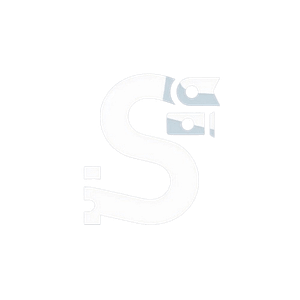
0 comentário